Cette semaine, nous examinons comment mettre en mosaïque des fenêtres d’application dans Windows 7, contrôler à distance votre bureau à partir d’appareils iOS et comprendre exactement ce que sont les bibliothèques Windows 7.
Une fois par semaine, nous plongeons dans notre sac de courrier et aidons les lecteurs à résoudre leurs problèmes, en partageant les solutions utiles avec vous au cours du processus. Lisez la suite pour voir les correctifs pour les dilemmes des lecteurs de cette semaine.
Application de mosaïque Windows dans Windows 7
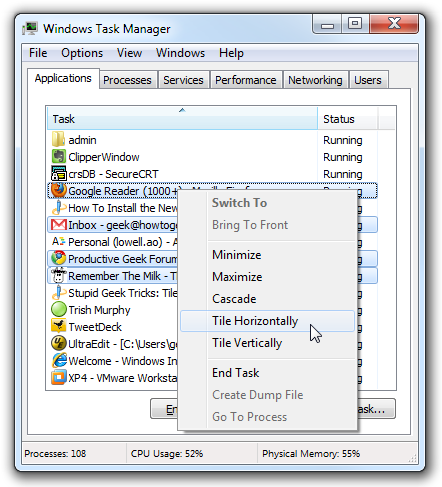
Cher Geek How-To,
Rappelez-vous à l’époque où la mosaïque des fenêtres d’application dans Windows était une chose chaude? Non? Très bien, j’admets que c’est un peu ridicule que j’adore carreler les fenêtres de l’application, mais je le fais! Le problème est que, avec mon nouvel ordinateur portable équipé de Windows 7 en main, je ne peux pas comprendre comment mettre en mosaïque de manière sélective. Je ne veux pas avoir à réduire ou fermer toutes mes autres applications juste pour mettre en mosaïque les deux applications qui restent. Que puis-je faire? Il y a sûrement un truc pour cela?
Cordialement,
Tilin ‘à Tolède
Cher Tilin ‘,
De nombreuses fonctionnalités de mosaïque et de cascade présentes dans Windows XP ont été abandonnées ou fortement modifiées au moment du déploiement de Windows 7. Bien que ce soit un moyen détourné d’accéder à ce que vous voulez, le commutateur secret pour la mosaïque et les fenêtres en cascade est maintenant caché dans, de tous les endroits, le Gestionnaire des tâches de Windows. Maintenez la touche CTRL enfoncée tout en sélectionnant les fenêtres que vous souhaitez mettre en mosaïque ou en cascade, puis cliquez avec le bouton droit et sélectionnez l’option, comme le montre l’image ci-dessus, qui correspond au résultat souhaité. Vous pouvez en savoir plus ici.
Contrôlez votre bureau Windows avec votre appareil iOS
![sshot-2010-08-25-[03-14-48] sshot-2010-08-25-[03-14-48]](https://azurplus.fr/wp-content/uploads/1607137244_547_Mise-en-mosaique-de-Windows-du-bureau-a-distance-iOS.png)
Cher Geek How-To,
J’ai un iPad pour Noël et j’aimerais pouvoir contrôler ma machine Windows de l’autre côté de la maison. Je sais que cela aura des limites, mais tout ce que je veux vraiment, c’est de zoomer sur diverses applications et d’apporter des modifications mineures (comme vérifier les téléchargements, modifier les listes de lecture, etc.). Quelle application recommanderiez-vous pour cela?
Cordialement,
Pad à PC Party Time
Chère fête,
Nous vous entendons, aussi impressionnants que soient certaines des applications et des outils de contrôle à distance pour les appareils iOS, beaucoup d’entre eux sont hyper concentrés sur le contrôle d’un seul aspect du PC ou de l’application sur celui-ci. Si vous voulez faire plus que contrôler iTunes de loin, vous avez besoin d’une application de contrôle à distance plus générale. RDP Lite Cela semble être un match parfait pour vous, il permet un accès au bureau à distance sur Windows XP Professionnel, Windows Vista et Windows 7. Il fonctionne étonnamment bien avec le petit écran de l’iPhone et devrait avoir fière allure sur le grand écran de l’iPad. Consultez notre guide pour le configurer ici.
Tirer parti de la fonction de bibliothèque de Windows 7
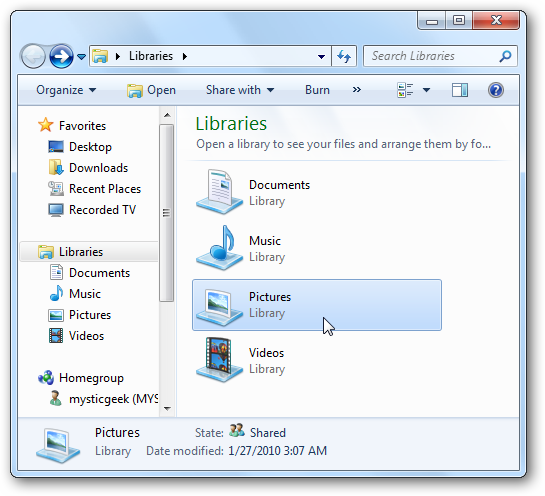
Cher Geek How-To,
Nous avons récemment été mis à niveau vers Windows 7 au travail et j’ai décidé de faire de même à la maison (j’ai attendu parce que je ne voulais pas avoir l’impression de faire un voyage dans le temps avec un système d’exploitation chaque jour lorsque j’allais au travail). Jusqu’ici tout va bien, j’aime vraiment Windows 7! La seule chose qui me laisse perplexe est l’activité de la bibliothèque éclaboussée partout dans les fenêtres de navigation de fichiers. Je ne comprends pas? La bibliothèque est-elle simplement un nouveau visage sophistiqué pour Mes documents? J’ai l’impression de ne pas l’utiliser du tout mais c’est tellement important qu’il doit faire quelque chose de vraiment soigné? Aidez-moi!
Cordialement,
J’ai perdu ma carte de bibliothèque
Cher perdu,
Le système de bibliothèque dans Windows 7 est un grand changement par rapport aux fonctionnalités et à l’interface de Windows XP. Considérez le système Library comme un moyen de baliser et de regrouper les fichiers. Avez-vous déjà voulu inclure des fichiers et des dossiers dans un projet, mais vous ne vouliez pas diviser la structure de dossiers où ils résident actuellement et vous ne voulez pas avoir plusieurs copies sur tout votre ordinateur? La fonction de bibliothèque vous permet de rassembler des fichiers sous la bannière de différentes bibliothèques. Votre bibliothèque musicale, par exemple, pourrait en fait être constituée de 5 dossiers musicaux différents de votre ordinateur et de votre réseau domestique, mais elle vous apparaîtrait unifiée dans le système de bibliothèque Windows 7.
Nous vous recommandons de consulter notre guide précédent pour comprendre et utiliser le système de bibliothèque Windows 7 ici. Si, après l’avoir essayé, vous le détestez et souhaitez le supprimer de votre expérience de navigation de fichiers, vous voudrez lire comment le supprimer ici.
Vous avez une question à poser à l’équipe de How-To Geek? Envoyez-nous un e-mail à ask@howtogeek.com, puis gardez un œil sur une solution dans la colonne Ask How-To Geek.


